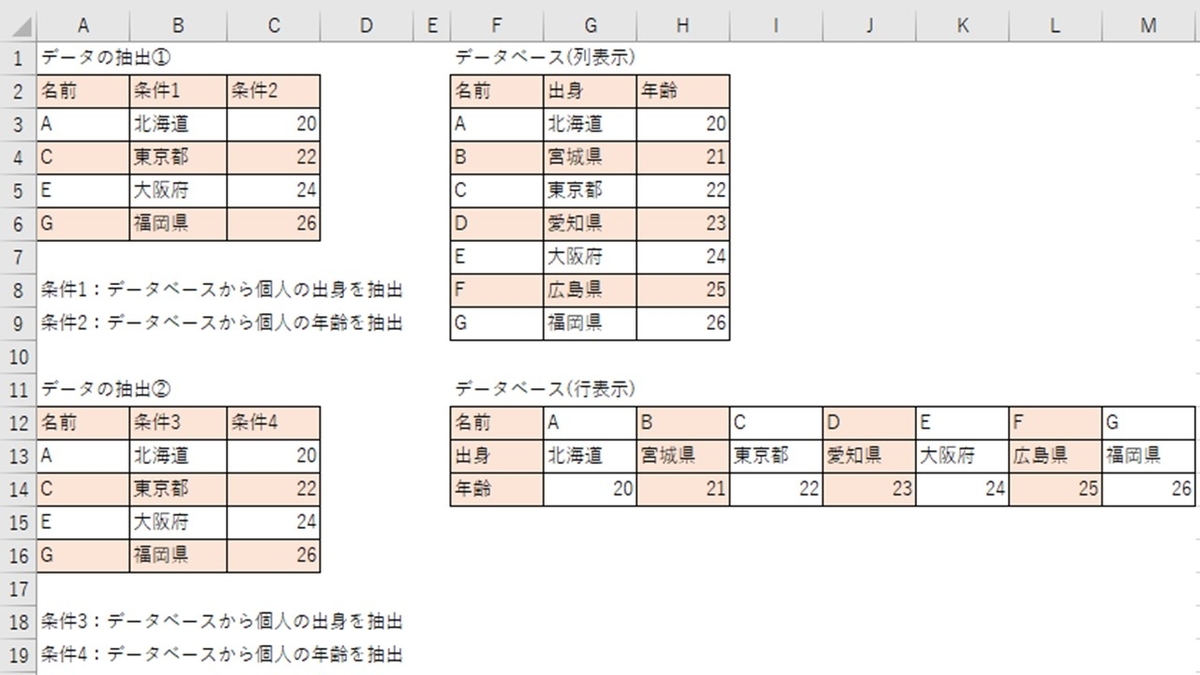エクセルで、任意の日付から指定した月数の月末日を算出するのが『EOMONTH関数』です。
下図を用いて、EOMONTH関数の使い方を解説します。

EOMONTH関数の構文
まず、EOMONTH関数の構文は、次のようになっております。
=EOMONTH(開始日,月)
エクセル関数を使う時は、2つの使い方があります。
1つ目は、黄色の○で囲っている「fxをクリック→すべて表示を選択→該当関数を選択→OK」と入力後に、入力内容を指示した枠が表示されるので、そこに入力することです。
2つ目は、緑色の枠に構文を直接入力となります。

EOMONTH関数の使い方
次に、「条件1:起算日の指定した月末日を算出」の時の構文です。
D3セルに入力する時の関数は下記になります。
=EOMONTH(A3,B3)
開始日:年月日
月数:日付から起算した月数(正の数だと未来を、負の数だと過去を表示。)
※1900/1/1以前と、9999/12/31以降を、開始日に設定するとエラーとなります。
※開始日を「1900/1/1から9999/12/31まで」で設定しても、月数の設定で答えが、1900/1/1以前と、9999/12/31以降になる場合は、エラーとなります。
※月数に整数以外の値を入力すると、小数点以下は切り捨てられます。(2.5と入力したら2と判定されます。)
EOMONTH関数は、任意の日付の指定した月数の月末日を算出する関数です。
2021/7/11の1ヶ月後の月末日は、2021/8/31
2021/7/11の2ヶ月後の月末日は、2021/9/30
2021/9/1の1ヶ月前の月末日は、2021/8/31
2021/9/30の3ヶ月前の月末日は、2021/6/30
2021/11/11の2ヶ月後の月末日は、2022/1/31
2021/12/13の4ヶ月後の月末日は、2022/4/30
補足
EOMONTH関数の用途で思い浮かぶのは、次の通りです。
請求書を作成する場合、余白に「年月日」と「月数」を入力する欄を設けて、請求書の発行日に関数を設定する使い方ができます。
また、カレンダーで確認するのが手間になる、過去や未来の月末日の算出を、速やかに行うことが可能です。
他には、毎月の月末日に振り込みを行うならば、振り込み日のスケジュール表を作成することも出来ます。
計算する関数ではないため、使う場面は少ないかもしれませんが、知っていれば便利な関数ですので、覚えておきましょう。